Si quieres empezar a hacer música en un ordenador -o volver a hacerlo después de un parón- puedes pensar que tendrás que invertir en un nuevo PC o Mac de inmediato. Sin embargo, es posible que puedas arreglártelas con el portátil o la máquina de sobremesa que tienes en casa ahora mismo.
Antes, comprar un nuevo ordenador te llevaba a una nueva dimensión: todo funcionaba mucho más rápido, mucho más fluido y tu nueva máquina ni siquiera sudaba al realizar tareas que hacían que tu antigua máquina chisporroteara.
– ¿Quieres actualizarte? Estos son los mejores portátiles para la producción musical
Hoy en día, la innovación tecnológica se ha ralentizado, y es posible que no notes una gran diferencia de potencia al pasar de un ordenador de hace cinco años a uno nuevo. De hecho, puede que te resulte más difícil utilizar una máquina nueva si te faltan puertos USB 2.0, un teclado decente, un puerto para auriculares o cualquier otro elemento «obsoleto».
No importa si usas un MacBook Air de 2015 algo anticuado o un netbook de 2008 con Windows XP , entonces aquí están las cosas que debes tener en cuenta si quieres usarlo al máximo para la producción musical…
Ajustes en el ordenador y el DAW para un mejor rendimiento
Hacer música requiere que tu ordenador funcione rápidamente. Aunque creas que no estás haciendo mucho, si tu ordenador está agobiado por otros procesos y no puede concentrarse durante el tiempo suficiente en lo que tu DAW quiere que haga, el resultado serán clics y chasquidos en tu reproducción de audio, molestos para la reproducción y la mezcla, y horribles para la grabación.
La CPU no tiene que estar al máximo para que se produzcan chasquidos y saltos (como veremos más adelante), pero si le echas demasiados instrumentos o efectos a una CPU vieja, llegará a su límite rápidamente.
Una de las cosas más útiles que puedes hacer es aumentar el tamaño del búfer de tu DAW en sus preferencias. Esto significa que, aunque se requerirá la misma cantidad de potencia de la CPU, ésta obtiene más «espacio para respirar» para hacer frente al procesamiento de audio junto con todo lo demás que tiene que hacer. La excepción es para aquellos que quieren grabar audio mientras lo monitorean – para esto, usted querrá reducir el tamaño del buffer.
Entérate de cómo encontrar el medidor de CPU de tu DAW. En una máquina más antigua, la CPU será probablemente su recurso más ajustado, por lo que tendrá que estar atento a su funcionamiento. Para controlar el uso de toda la máquina en su conjunto, los usuarios de Mac pueden utilizar el Monitor de actividad, y los usuarios de Windows encontrarán pestañas para ello en el Administrador de tareas.
Reduce la frecuencia de muestreo y la profundidad de bits de tu proyecto si es posible, dando a tu ordenador menos muestras por segundo para realizar los cálculos. Aquí, en Studio One 4, podemos cambiar la frecuencia de muestreo y la profundidad de bits en la ventana de configuración de la canción, reduciéndola para las tareas de mezcla y volviéndola a aumentar cuando se exporte.

Cierra tantos otros programas y procesos como puedas para reducir la carga de tu máquina tanto como sea posible. Cuando trabajas con recursos limitados, quieres que el mayor número posible se utilice para tareas de procesamiento de audio.
En ordenadores muy antiguos, incluso las propiedades de visualización gráfica menores del sistema operativo pueden marcar la diferencia. Aunque no importa en máquinas semi-recientes, es posible que quiera desactivar propiedades gráficas como las fuentes suavizadas y las animaciones de apertura/cierre de ventanas.
Hábitos de producción para recortar los ciclos de la CPU
Ejecute los plugins como efectos de envío en lugar de inserciones siempre que sea posible. Realmente necesitas tres reverberaciones separadas para tres pistas, o bastará con una por el momento?
Hay una gran variedad de plugins de terceros, y dependiendo del tipo, la edad y la calidad de programación detrás de cualquiera, estos tienen el potencial de ser un gran drenaje en su sistema. Utiliza los plugins de serie de tu DAW si necesitas algo más eficiente, y comprueba cómo ciertos plugins de terceros cargan tu sistema comparándolos con y sin ellos.
Algunos plugins te permiten aumentar o disminuir la frecuencia de muestreo interna, cambiando la calidad de procesamiento por el rendimiento. Aquí, en Serum, por ejemplo, puedes ajustar la calidad a 1x (Draft). Querrás devolver estas opciones a la calidad alta cuando exportes el audio, lo único negativo es que te llevará más tiempo.
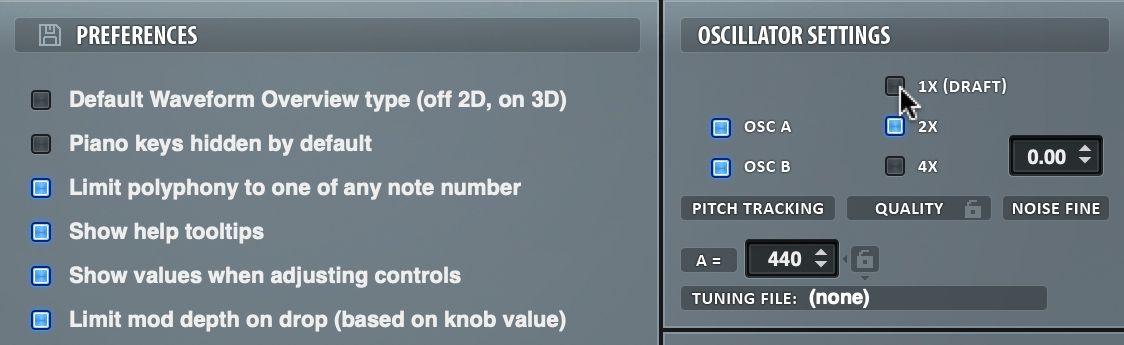
Aprende cómo tu DAW puede congelar o rebotar pistas. A menudo, la función Bounce in Place renderiza un archivo de audio con instrumentos virtuales y efectos incorporados, y desactiva los plugins originales (puedes volver a activarlos si quieres hacer cambios más tarde).
Si tu DAW no tiene una función dedicada de congelación o rebote, puedes simplemente renderizar los archivos de audio usando su función normal de exportación de audio y luego reimportar los archivos en tu proyecto. Mejor aún, exporte los archivos de audio a una nueva versión de su proyecto, y conserve el proyecto original en caso de que necesite volver atrás y hacer cambios.
¿Usa sintetizadores? Intenta ejecutar el menor número de voces posible (desactiva la función Unison) para liberar potencia de procesamiento. Desactive los efectos incorporados si puede utilizar los efectos en un bus en otro lugar.
Elegir su SO y DAW
A medida que los ordenadores se hicieron más potentes, los sistemas operativos aumentaron para aprovechar esos aumentos. Recuerde que el propio sistema operativo ocupará recursos de la CPU y la RAM, dejándole menos espacio para ejecutar su DAW y sus plugins. Desde esta perspectiva, actualizar el SO de una máquina antigua podría perjudicarle más que ayudarle.
Pero hay otro aspecto aquí. Las versiones de Windows 7 y anteriores (incluyendo XP y Vista) ya no reciben soporte de Microsoft, por lo que no es seguro conectarlos a Internet.
La mejor política es hacerse con el software que estaba vigente en el momento en que tu máquina salió al mercado.
Y luego está la compatibilidad con las DAWs modernas. Aunque muchas DAW recientes consumen pocos recursos, sus desarrolladores tienen que centrarse en dar soporte a los sistemas operativos más utilizados: los recientes. Una breve búsqueda te mostrará los requisitos del sistema para la mayoría de las DAWs actuales, pero tendrás suerte si encuentras que soportan algo más antiguo que Windows 8.
Pero las DAWs actuales están, comprensiblemente, construidas para máquinas actuales. Para aquellos con máquinas y sistemas operativos más antiguos, la mejor política es hacerse con el software que era actual en el momento en que su máquina salió al mercado – incluso si eso significa encontrar un viejo CD para instalarlo.
Desgraciadamente, esto puede requerir mucha investigación sobre las características que necesitarás en función de lo que pretendas hacer: ¿quieres grabar audio, o ejecutar instrumentos muestreados, o añadir muchos plugins?
Comprende tu memoria RAM, tu CPU y tu rendimiento en tiempo real
Una vez que sepas lo que ocurre en las diferentes partes de tu ordenador, podrás entender mejor cómo sirve a tus necesidades. Dependiendo del tipo de música que estés haciendo, esas necesidades serán diferentes.
Los instrumentos virtuales y otros sonidos basados en muestras (incluyendo el audio grabado) ocupan más espacio en la memoria RAM de tu ordenador, que en su CPU. Cualquiera que trabaje con una orquesta virtual o grabe una larga sesión con un grupo de músicos reales necesitará suficiente memoria RAM para mantener el proyecto en marcha.

Por otro lado, la CPU de un ordenador tiende a ser acaparada por cualquier cosa que requiera procesamiento en tiempo real. Dispositivos como la reverberación y los plugins de sintetizador pueden ser particularmente pesados en este sentido, por lo que querrás dar prioridad al procesador si estás haciendo música electrónica.
Algunos programas cambian intencionadamente la demanda de CPU por la de RAM. Los plugins de emulación analógica, por ejemplo, suelen tener un gran tamaño de archivo para funcionar con menos demanda de procesamiento.
El medidor de CPU de tu DAW no es el único indicador de que tus capacidades de audio están bajo estrés. El vídeo que aparece a continuación es una gran explicación de por qué pueden producirse clics y chasquidos en su flujo de audio incluso cuando su CPU está mayoritariamente sin carga.
Noticias recientes